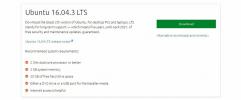Come aggiungere file a un file ZIP esistente su Windows 10
Quando si comprime un file, questo sembra essere un tipo di atto definitivo. A prima vista, il file zippato sembra essere un contenitore chiuso a cui non è possibile aggiungere nulla, ma è possibile aggiungere file a un file ZIP esistente abbastanza facilmente. Ecco come.
Aggiungi file a un file ZIP esistente
Il modo più semplice per aggiungere file a un file ZIP esistente è trascinarli sul file zippato. Vedrai un suggerimento "+ Copia". Quando rilasci il mouse e i file, questi verranno aggiunti al file zippato. I file devono essere aggiunti alla radice del file zippato. Non lo troverai in una cartella separata all'interno del file zippato.

Il metodo sopra funziona indipendentemente dall'utilità di archiviazione utilizzata. Può essere 7zip o Winrar. In entrambi i casi, trascina e rilascia farà il trucco.
Puoi anche utilizzare l'interfaccia dell'app di archiviazione per aggiungere file a un file ZIP esistente. Sia WinRar che 7Zip ne hanno uno. Per aggiungere file a un file ZIP esistente, apri 7-Zip. Dovresti mettere il file ZIP e gli altri file che vuoi aggiungere ad esso nella stessa cartella per rendere le cose più facili.
Nell'app 7-Zip, vai alla cartella con il file ZIP e gli altri file. Seleziona i file e fai clic sul pulsante Aggiungi in alto. Nella finestra che si apre imposta il formato Archivio su ZIP e, nella modalità Aggiornamento, seleziona "Aggiorna e aggiungi file". Fai clic su OK e i file verranno aggiunti al file zippato.

Puoi farlo anche per altri tipi di archivio. Non è limitato a un solo file zip. Puoi anche aggiungere file a un file 7z, TAR e WIM esistente.
Quello che non puoi fare è rimuovere un file da un file zippato. Se vuoi farlo, devi crearne uno nuovo e omettere quello che intendi rimuovere dal file zip.
Se copi / aggiungi un file nel file zippato che è già nel file archiviato, vedrai un avviso che ti chiede se vuoi copiarlo e sostituirlo o se vuoi saltarlo. Non c'è opzione per conservare entrambi i file. Se devi aggiungere una seconda / nuova versione di un file a un file zippato, dovrai rinominarlo. Questo vale per tutti i tipi di archivi e utilità di archiviazione che usi su Windows 10.
Ricerca
Messaggi Recenti
Come creare un USB avviabile per qualsiasi sistema operativo desktop
Alcuni anni fa, creare un dispositivo USB avviabile non è stato fac...
Goditi la potente manutenzione del PC con un clic con le utility del sistema Synei
I programmi di manutenzione del sistema con un clic non sono un con...
MetroTwit aggiornato: supporto di Windows 8 con filtri, Annulla le opzioni di Tweet
Twitter è uno dei servizi di social network più famosi in circolazi...